Apple дае вам 5 ГБ вольнай прасторы ў сваім родным воблачным сховішчы, iCloud. Але гэта хутка запоўніцца! Што вы робіце, калі ўся гэтая прастора запоўнена? Вось я вам пакажу як вызваліць iCloud Сховішча на вашым iPhone.
Калі ў вас ёсць iPhone, хутчэй за ўсё, вы сутыкнуліся з многім баяўся "iCloud Сховішча запоўнена»..
Гэта можа быць асабліва заблытаным для карыстальнікаў, якія нават не ведаюць, што яны выкарыстоўвалі нешта пад назвай iCloud Захоўванне, не кажучы ўжо пра яго запаўненні!

Apple дае ўсім сваім кліентам 5 ГБ бясплатнай прасторы ў сваім родным воблачным сховішчы, iCloud. Але што рабіць, калі ўся гэтая прастора запоўнена?
Добрая навіна заключаецца ў тым, што ёсць некалькі розных спосабаў вырашэння гэтай праблемы.
Reddit гэта выдатнае месца, каб даведацца больш аб iCloud праблемы захоўвання. Вось некалькі паведамленняў на Reddit, якія, я думаю, будуць вам цікавыя. Праверце іх і далучайцеся да абмеркавання!
Але перш чым мы разбярэмся з тым, як можна пазбавіцца ад гэтых надакучлівых апавяшчэнняў і не дапусціць паўтарэння праблемы, давайце паглядзім, што менавіта iCloud захоўванне ёсць і чаму вам паведамляюць, што ён поўны.
Рэзюмэ: Як вы можаце вызваліцца iCloud сховішча на вашым iPhone?
- Калі вы працягваеце атрымліваць "iCloud Сховішча запоўнена»., гэта папярэджанне аб тым, што вам трэба вызваліць сховішча iCloud.
- Ёсць тры асноўных спосабу зрабіць гэта: вы можаце выдаліць файлы з iCloud, выдаліць старыя рэзервовыя копіі або заплаціць за больш месца.
- Вы таксама можаце праігнараваць апавяшчэнне, закрыўшы яго, але, відавочна, гэта не вырашае саму праблему.
Што iCloud і як гэта працуе?
Магчыма, Apple здзейсніла рэвалюцыю ў індустрыі, калі справа даходзіць да інтуітыўна зразумелых, зручных тэхналагічных прадуктаў, але кампанія, здаецца, любіць залішне ўскладняць рэчы, калі справа даходзіць да разнастайнасці прадуктаў.
Толькі на вашым iPhone вы, верагодна, маеце наступнае: iCloud Захоўванне, iCloud Рэзервовае капіраванне, iCloud Драйв, iCloud Фотатэка і Мой фотапаток.
Такім чынам, які з іх з'яўляецца поўным і чаму?
Калі ўсё гэта прымушае вас адмовіцца і выкінуць свой iPhone у акно, вы не самотныя. Давайце разбяром гэта і зробім усё крыху прасцей.
iCloud захоўванне
У сучасны лічбавы век воблачныя сэрвісы сталі неад'емнай часткай нашага паўсядзённага жыцця.
Няхай гэта будзе захоўванне нашых фатаграфій на Google Фота або выкарыстанне Google Дыск для абмену дакументамі і сумеснай працы, воблачныя сэрвісы палегчылі наша жыццё.
З ростам попыту на вэб-хостынг як ніколі важна мець доступ да надзейных і даступных рашэнняў для хостынгу.
Акрамя таго, кіраванне ўкладаннямі электроннай пошты і канфігурацыя сістэмных параметраў таксама сталі неад'емнай часткай нашай дзейнасці ў Інтэрнэце.
Эфектыўна выкарыстоўваючы гэтыя інструменты і паслугі, мы можам гарантаваць, што мы максімальна выкарыстоўваем патэнцыял Інтэрнэту і ўпарадкоўваем наша лічбавае жыццё.
Усе iPhone пастаўляюцца з 5 ГБ бясплатна iCloud захоўванне. Гэта ўраджэнец Apple рашэнне для захоўвання воблака.
Навошта вашаму тэлефону воблачная сістэма захоўвання дадзеных? Ну, паглядзіце на гэта так: колькі разоў вы ледзь не выпусцілі тэлефон ва ўнітаз? Або намацаў яго, зрабіўшы здымак пад нязручным вуглом?
Пашкоджанне або разбурэнне вашай прылады таксама прывядзе да знішчэння любых файлаў і даных, якія захоўваюцца лакальна на прыладзе.
Аднак калі вы стварылі рэзервовыя копіі ўсіх важных файлаў у воблаку, вы можаце быць спакойныя, ведаючы, што гэта бяспечна, незалежна ад таго, наколькі вы нязграбныя і схільныя да аварый.
iCloud Рэзервовае капіяванне
Для многіх карыстальнікаў смартфонаў тэкставыя паведамленні, бібліятэкі фатаграфій і відэакліпы з'яўляюцца аднымі з найбольш важных і асабістых даных, якія захоўваюцца на іх прыладах.
Тэкставыя паведамленні могуць утрымліваць важную інфармацыю і сентыментальныя размовы, у той час як бібліятэкі фатаграфій і відэакліпы захоўваюць успаміны, якія незаменныя.
Важна рэгулярна ствараць рэзервовыя копіі гэтых даных, каб гарантаваць, што яны не будуць страчаны ў выпадку збою прылады, выпадковага выдалення або іншай праблемы.
На шчасце, ёсць некалькі варыянтаў рэзервовага капіравання тэкставых паведамленняў, бібліятэк фатаграфій і відэакліпаў, у тым ліку выкарыстанне воблачных сэрвісаў, перадача файлаў на камп'ютар або выкарыстанне праграмы рэзервовага капіравання, распрацаванай спецыяльна для гэтай мэты.
Выдаткаваўшы час на рэзервовае капіраванне даных, вы можаце быць упэўнены, што важныя ўспаміны і размовы ў бяспецы.
iCloud Рэзервовае капіраванне - гэта функцыя, якую маюць усе iPhone і iPad, якая аўтаматычна стварае рэзервовыя копіі вашай прылады iCloud Захоўванне.
iCloud Рэзервовае капіраванне з'яўляецца выдатнай функцыяй (па раней згаданых прычынах падзення ўнітаза), але, на жаль, рэзервовыя копіі do займаюць шмат месца ў вашым iCloud Захоўванне.
iCloud прывад
iCloud Drive - гэта новае дадатак да сямейства прадуктаў Apple. Ён можа выкарыстоўвацца на ўсіх прыладах Apple, у тым ліку наўтбуках Mac, і прывык sync файлы ў iCloud.
Прасцей кажучы, гэта родная інтэграваная версія Apple Google Дыск Дакументы і файлы, якія захоўваюцца ў iCloud Дыск таксама займае месца iCloud Захоўванне.
iCloud Photo Library
Як вынікае з назвы, iCloud Бібліятэка фатаграфій стварае рэзервовыя копіі ўсіх вашых фота і відэа ў iCloud і дае вам доступ да іх з любой вашай прылады Apple.
Паколькі файлы фатаграфій і відэа, як правіла, даволі вялікія, рэзервовыя копіі з iCloud Бібліятэка фатаграфій займае шмат месца ў вашым iCloud Захоўванне.
Адзін з самых вялікіх недахопаў у цэлым iCloud экасістэма з'яўляецца празмернасцю: калі вы выкарыстоўваеце iCloud Рэзервовыя копіі і iCloud Бібліятэка фатаграфій, вы ствараеце рэзервовыя копіі фатаграфій двойчы.
Photos Library стварае рэзервовыя копіі вашых фатаграфій, а Backups стварае рэзервовыя копіі ўсяго тэлефона. Вы не можаце атрымаць доступ да асобных файлаў фатаграфій і відэа ў рэзервовых копіях (таму што рэзервовыя копіі захоўваюцца як адзін вялікі файл даных), але яны там і займаюць месца для захоўвання.
Паток маіх фатаграфій
My Photos Stream - яшчэ адзін воблачны інструмент захоўвання дадзеных Apple. Ён працуе аналагічна iCloud Бібліятэка фатаграфій у тым, што стварае рэзервовыя копіі ўсіх вашых фота і відэа і робіць іх даступнымі на ўсіх вашых прыладах Apple.
Аднак ёсць адно важнае адрозненне: My Photos Stream Ці не займаюць месца ў iCloud Захоўванне.
Як я магу вызваліць месца ў iCloud Захоўванне?
Калі вы карыстаецеся iPhone, iPad або iPod Touch, магчыма, вы адчувалі расчараванне ад iCloud месца для захоўвання.
На шчасце, ёсць некалькі спосабаў вызвалення iCloud прасторы і кіраваць сваім iCloud захоўванне больш эфектыўна.
Адзін з варыянтаў - выдаліць фатаграфіі і іншыя мультымедыйныя файлы з вашага iCloud Фотатэка або iCloud Дыск
Вы таксама можаце выдаліць рэзервовыя копіі прылады і нядаўна выдаленыя файлы, а таксама кіраваць лімітам сховішча, абнавіўшы свой iCloud захоўванне акаўнта. Важна адзначыць, што выдаленне файлаў з iCloud таксама выдаліць іх з усіх вашых прылад, падлучаных да вашага Apple ID.
Прыняўшы гэтыя меры, вы можаце вызваліць iCloud захоўвайце рэзервовыя копіі прылады і іншыя важныя даныя ў бяспецы.
Калі вы думаеце пра ўсе розныя даныя, для якіх ствараецца рэзервовая копія iCloud, гэта не дзіўна, што мізэрныя 5 ГБ бясплатна iCloud Месца для захоўвання запаўняецца так хутка.
Такім чынам, што вы можаце зрабіць, каб вырашыць праблему?
1. Зачыніце апавяшчэнне
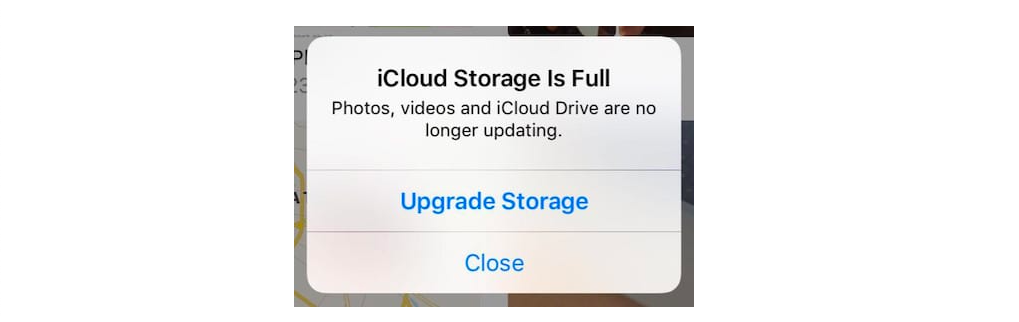
На самай справе гэта не спосаб фіксаваць праблема - гэта хутчэй спосаб яе пазбегнуць. Калі «iCloud Сховішча запоўнена» апавяшчэнне прыходзіць у няўдалы час, вы заўсёды можаце проста адхіліць яго. аднак, няма пастаяннага спосабу адключыць апавяшчэнне.
Якім бы спакуслівым ні было проста ігнараваць яго, апавяшчэнне існуе, каб паведаміць вам, што ў вас узнікла праблема з захоўваннем.
Рана ці позна вам прыйдзецца перастаць націскаць «зачыніць» і сапраўды знайсці рашэнне.
2. Выдаліць старыя файлы і фатаграфіі
Першы і найбольш відавочны спосаб вырашыць праблему - выдаліць некаторыя файлы, якія захопліваюць вас iCloud прасторы.
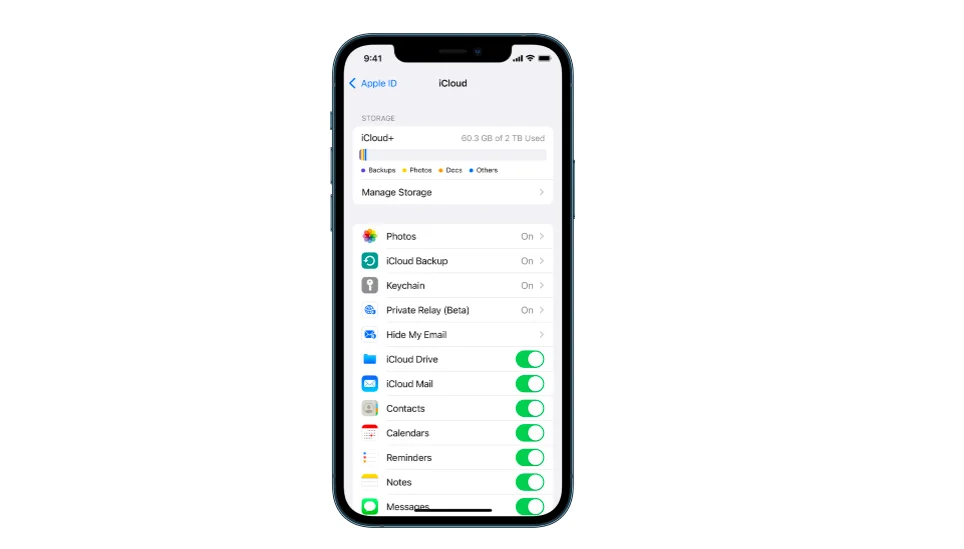
Лёгка атрымаць доступ да вашага iCloud Сховішча з вашага iPhone. Проста:
- Перайдзіце ў раздзел Налады
- Націсніце на сваё імя
- Абярыце "iCloud"
- Затым выберыце «Кіраваць сховішчам».
Апынуўшыся там, вы павінны ўбачыць графік, які разбівае тыпы файлаў, якія займаюць больш за ўсё месца ў вашым iCloud Захоўванне.
Пад гэтым вы таксама зможаце ўбачыць, для якіх праграм настроена рэзервовае капіраванне iCloud. Калі вы захочаце зэканоміць месца ў будучыні, вы можаце наладзіць іх так, каб рэзервовыя копіі ствараліся толькі для пэўных праграм iCloud.
Аднак гэта не вырашыць вашу бягучую праблему з поўным сховішчам. Для гэтага вы можаце паспрабаваць выдаліць файлы і папкі, рэзервовыя копіі якіх вы стварылі ў іншым месцы або якія вы не хочаце захоўваць у iCloud Захоўванне.
Каб выдаліць фота і відэа:
- Адкрыйце прыкладанне Фота
- Націсніце на «Фота»
- Націсніце «Выбраць», затым выберыце фатаграфіі і відэа, якія вы хочаце выдаліць
- Націсніце «Выдаліць» (значок сметніцы), затым націсніце «Выдаліць фота», каб пацвердзіць.
Проста і лёгка!
3. Захаваць фатаграфіі ў My Photos Stream
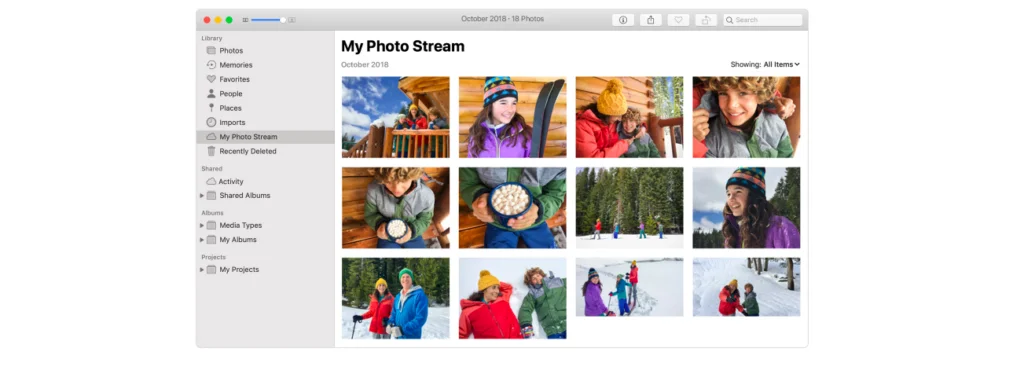
Зараз вы, напэўна, думаеце: пачакайце, калі я выдалю свае фота і відэа з iCloud Сховішча або адключыце рэзервовае капіраванне з бібліятэкі фатаграфій, я страчу ўсе свае фатаграфіі, калі што-небудзь здарыцца з маім тэлефонам!
На шчасце, ёсць просты спосаб абыйсці гэтую загадку.
Проста адкрыйце My Photo Stream на вашым Mac або ПК, і ваш iPhone будзе загружаць усе вашы фатаграфіі ў My Photo Stream кожны раз, калі syncs (Заўвага: ваш тэлефон павінен быць падлучаны да Wi-Fi для My Photo Stream sync).
Памятаеце, My Photo Stream не займае месца iCloud захоўванне. Такім чынам, любыя фатаграфіі, рэзервовыя копіі якіх захоўваюцца ў My Photo Stream, будуць у цэласці і захаванасці ў воблаку без уліку вашых 5 ГБ месца для захоўвання.
Файлы фатаграфій і відэа займаюць шалёна шмат месца, таму выдаленне гэтых двух тыпаў файлаў са свайго iCloud вельмі верагодна вырашыць вашу праблему з поўным захоўваннем.
Каб атрымаць доступ да My Photo Stream на вашым Mac, перайдзіце ў Фота > Альбомы > My Photo Stream.
Каб атрымаць доступ да яго з вашага iPhone, проста зрабіце тое ж самае: Фота > Альбомы > Мой фотаструмень (Заўвага: Мой фотаструмень даступны толькі на iOS 8 або больш позняй версіі).
4. Выдаліце старыя рэзервовыя копіі
Як я ўжо згадваў раней, іншая справа займае масу месца iCloud is рэзервовае капіраванне. Калі вы хочаце хутка вызваліць месца ў сховішчы, вы можаце паспрабаваць выдаліць старыя рэзервовыя копіі з iCloud Захоўванне.
Каб выдаліць старыя рэзервовыя копіі:
- Перайдзіце ў раздзел Налады
- Націсніце на сваё імя, затым выберыце «iCloud"
- Націсніце «Кіраванне сховішчам», затым «Рэзервовыя копіі»
- Націсніце на старую рэзервовую копію прылады, затым выберыце «Выдаліць рэзервовую копію»
- Для пацверджання яшчэ раз націсніце «Выдаліць рэзервовую копію».
І ўсё! Паколькі ваша прылада робіць рэгулярныя рэзервовыя копіі, няма рызыкі пры выдаленні старых.
5. Плаціце за больш месца
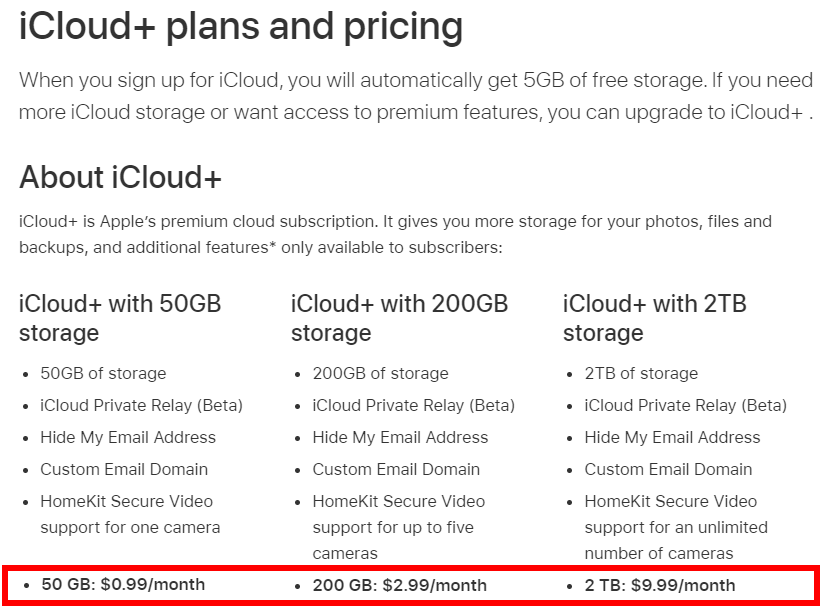
Калі нічога не працуе, вы заўсёды можаце заплаціць за больш месца для захоўвання. iCloud прапануе тры планы Plus: 50 ГБ за $0.99/месяц, 200 ГБ за $2.99/месяц і 2 ТБ за $9.99/месяц.
iCloud з'яўляецца надзейным пастаўшчыком воблачных сховішчаў, але ён далёкі ад дасканаласці, і, на шчасце, гэта не адзіны ваш варыянт.
Ёсць некаторыя дзіўны iCloud альтэрнатывы на рынку якія сумяшчальныя з прыладамі Apple (уключаючы ваш iPhone) і прапануюць больш канкурэнтаздольныя цэны і лепшыя функцыі бяспекі.
Большасць лепшых пастаўшчыкоў воблачных сховішчаў, такіх як pCloud, Sync.com, і лёд, ёсць прыкладанні, сумяшчальныя з iPhone, якія можна лёгка загрузіць і ўсталяваць з крамы прыкладанняў.
(PS Абодва pCloud і прапанова Icedrive вельмі шчодрая і даступная здзелкі пажыццёвага воблачнага сховішча прама цяпер)
хутацца
Як бачыце, няма неабходнасці панікаваць, калі "iCloud Сховішча поўна».
Ёсць некалькі спосабаў вырашэння праблемы, і вы нават можаце разглядаць гэта як магчымасць павысіць бяспеку вашых важных дакументаў і файлаў на вашым iPhone, паспрабаваўшы іншага пастаўшчыка воблачнага сховішча, напрыклад pCloud or Sync.com.
